Win10分区整数如何计算?Win10hosts文件配置异常上不了网怎么办?
Win10分区整数如何计算?在Windows分区时如果简单地按照1GB = 1024MB的方式输入计算出来的值的话,最终总是只能得到类似259.5 GB / 59.99 GB / 60.01 GB 这样结果,而不是整数,那么win10分区整数是如何计算的呢?下面跟小编一起来看看吧。
Win10分区整数计算的公式
1、公式为:(X-1)×4+1024×X=Y。
2、想要得到Windows的整数分区必须要知道一个公式,
通过这个公式算出的值才能被Windows认成整数GB的值。
3、其中,X就是想要得到的整数分区的数值,单位是GB,Y是分区时应该输入的数字,单位是MB。
4、例如,想得到Windows下的3GB 空间,那么分区时就应该输入(3-1)×4+1024×3=3080。
5、下面就是一些常见的例子。
5GB:(5-1)×4+1024×5=5136
10GB:(10-1)×4+1024×10=10276
15GB:(15-1)×4+1024×15=15416
20GB:(20-1)×4+1024×20=20556
6、在异次元网站上曾经推出过一个“在线硬盘整数分区计算器”,
你可以输入想要的整数 GB 值,他就能帮你计算出需要输入多少 MB。
但是,很多人发现直接输入这个结果却发现在分第一个区(也就是C盘) 时还是不能获得整数,其实这里有一个需要注意的地方。
因为 Windows 在分第一个区时,它会自动创建额外3个隐藏的分区,
它们的大小如下 (这是我在 Surface Pro 3 上安装 Windows 10 为例,
7、不确定不同版本的系统的隐藏分区大小是否均一致,请以自己的电脑为准):
Windows 10 自动创建的隐藏分区大小列表。

450 MB 恢复分区
100 MB 系统分区
16 MB MSR (保留)
8、因此在计算第一个分区时,你应该先将所有隐藏的分区均删除干净(列表中只剩下一个未分配的空间),
尝试创建一次分区,拿到全部隐藏分区的大小并记下来。再次全部删除掉重新创建,
然后将“在线整数分区计算器”的结果“加上这些隐藏分区的大小总和”后才能实现整数分区。
譬如我以 60GB 为例,通过计算器得到�0�261444 MB,
那么我最终需要输入第一个分区的值就应该是�0�261444 + 450 +100 + 16 = 62010。
9、那么总结起来就是:
C 盘分区大小= 计算器获得的值 + 隐藏分区大小总和
其他分区大小= 计算器计算获得的值
Win10hosts文件配置异常上不了网怎么办?
--我们在使用Win10电脑的过程中有时候会遇见hosts文件配置异常导致无法上网的情况,这该怎么办?如何修复重置hosts文件呢?下面我们就来看看几种详细的解决办法。 方法一、 1、进入win10电脑的安全模式。 2、之后按...
我们在使用Win10电脑的过程中有时候会遇见hosts文件配置异常导致无法上网的情况,这该怎么办?如何修复重置hosts文件呢?下面我们就来看看几种详细的解决办法。
方法一、
1、进入win10电脑的安全模式。
2、之后按下键盘上的“win+r”,输入“regedit”,点击确定。打开电脑的注册表功能。
3、之后将当前文件定位选择为“计算机”,之后选择页面顶部菜单栏中的“编辑”-“查找”。
4、在查找之中输入“127.0.0.1”,之后点击查找“下一个”。
5、之后查看右侧栏是否有焦点选中的项目。直接删除。之后按下“f3”继续查找,直到删除了所有相关项目,之后按“f5”保存退出即可。
方法二、
1、按下键盘上的“win+r”,打开运行功能,之后输入“c:\windows\system32\drivers\etc”,按下确定就可以快速来到hosts文件所在的位置。
2、用记事本或是写字本的打开方式打开hosts文件,之后将“for example”下面的内容全部删除,之后保存退出就可以修复hosts文件了。
方法三、
1、我们还可以使用第三方软件,比如火绒安全卫士解决这个问题。打开火绒软件,点击“断网修复”。
2、之后点击“全面检查”,如果出现问题直接修复就可以了。

方法四、
如果以上方法都无效很有可能是dns设置造成的,这种情况下只能通过还原系统或者重装系统来解决这个问题了。














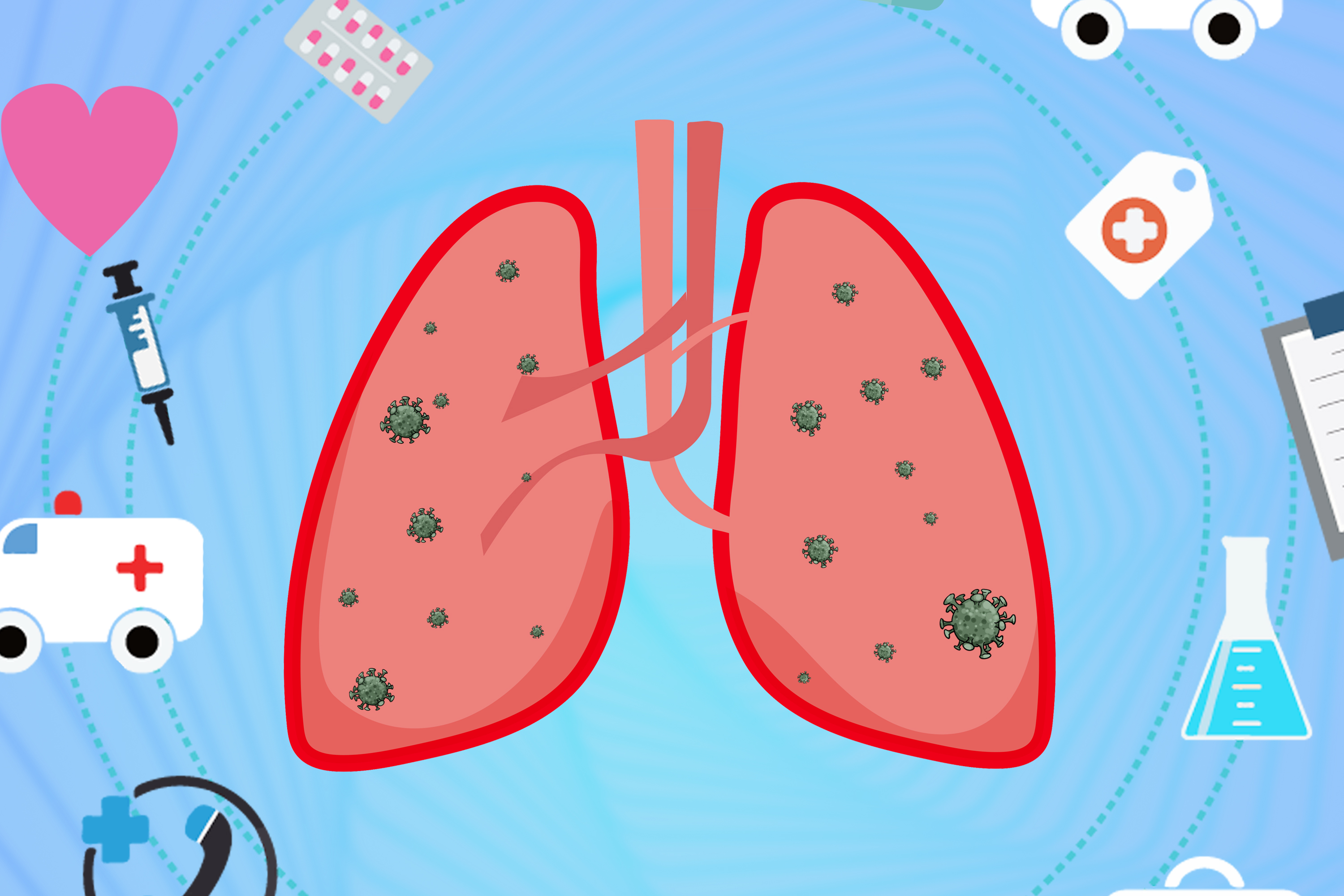







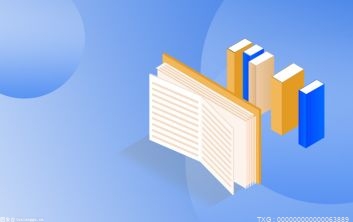

 营业执照公示信息
营业执照公示信息